【摘要】:命令执行方式菜单栏:修改→拉长工具栏:修改→命令行:Len操作命令内容命令:执行上述方式之一选择对象或[增量/百分数/全部/动态]:选项说明选择对象——选择想要拉长的对象,选中后系统将显示其长度或包含角。增量——输入增量的大小,正值为增,负值为减,增量的方向由选择对象时鼠标点击的位置确定。图3.17④输入长度增量或[角度]<0.0000>:输入50,按回车键结束。
(1)命令执行方式
菜单栏:修改→拉长
工具栏:修改→
命令行:Len
(2)操作命令内容
命令:执行上述方式之一
选择对象或[增量(DE)/百分数(P)/全部(T)/动态(DY)]:
(3)选项说明
选择对象——选择想要拉长的对象,选中后系统将显示其长度或包含角。
增量(DE)——输入增量的大小(可以是长度或角度),正值为增,负值为减,增量的方向由选择对象时鼠标点击的位置确定。
百分数(P)——通过输入百分数来拉长对象,100以上为拉长,100以下为缩短,增量的方向由选择对象时鼠标点击的位置确定。
全部(T)——通过输入总量(可以是长度或角度)来拉长对象,增量的方向由选择对象时鼠标点击的位置确定。(www.daowen.com)
动态(DY)——自由拉长对象。
注意:拉长命令主要用于直线类或弧类对象的增长或缩短。
[课堂实训]
将直线AB向右拉伸50,如图3.17所示。
①命令:Len
②选择对象或[增量(DE)/百分数(P)/全部(T)/动态(DY)]:选择直线AB,按回车键结束。
③选择对象或[增量(DE)/百分数(P)/全部(T)/动态(DY)]:输入DE,按回车键结束。
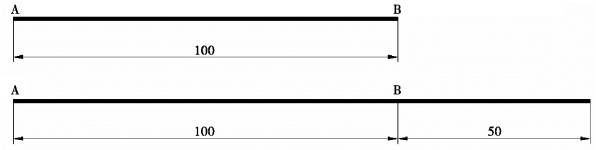
图3.17
④输入长度增量或[角度(A)]<0.0000>:输入50,按回车键结束。
⑤选择要修改的对象或[放弃(U)]:移动十字光标到端点B处,点击鼠标左键。
⑥选择要修改的对象或[放弃(U)]:按回车键结束。
免责声明:以上内容源自网络,版权归原作者所有,如有侵犯您的原创版权请告知,我们将尽快删除相关内容。
有关AutoCAD辅助园林景观设计(第3版)的文章






